Blenderのリアルな質感を作るにはマテリアルのシェーダーを編集する必要があります。
Node WranglerはBlenderに標準搭載さえている、必須といいてもいいアドオンです。
これをオンにしておくと多くのショートカットが使えるようになり、シェーダー編集を効率的にすることができます。
今回はNode Wranglerについて紹介します。
Node Wrangler
メニュー表示【shift+W】
テクスチャセットの追加【ctrl+T】
プリンシプルBSDFを選択した状態でctrl+Tを押すと
画像テクスチャ、マッピング、テクスチャ座標を一括でノードを繋いで表示してくれます。
始めはベースカラー、以降は下の一番近い何も繋いでいないノードに繋がれます。
プリンシプルテクスチャセット【shift+ctrl+T】
画像だけでなくノーマルやラフネスなどのテクスチャも一括で出してくれるショートカットです。
編集>プリファレンス>アドオンからNode Wranglerを検索し、Hide Hotkey Listから確認できます。
【Edit tags for auto texture detection in Principled BSDF setup】から
タグを設定することで自動的に設定し追加することができます。
ここに入っていないワードは対応していないので、選択した画像を入れることはできません。
カット/切断【ctrl+右ドラッグ】
ノードラインを切断できます。
自動接続【alt+右ドラッグ】
同じ色のソケットを接続できます。
ミックス作成【ctrl+shift+右ドラッグ】
ノード上で【ctrl+shift+右ドラッグ】で別のノードにドラッグすることでミックスノードを作ってくれます。
この機能のいいところは「カラーミックス」と「シェーダーミックス」と自動で区別してくれるところです。
ノードタイプの変更【shift+S】
プレビューノード【ctrl+shift+左クリック】
ノード上で行うとその各地点でのノードをプレビューできます。
フレーム作成【shift+P】
選択したノードをフレームで囲うことができます。
フレームごとで移動ができるので整理するのに便利です。
ラベルの変更【shift+alt+L】
選択したフレームやノードの名前を追加、変更できます。
指定したワードを変換することもできます。
デフォですとショートカットキー「F2」でノードラベルを変更できます。
ラベルをクリア【alt+L】
ラベルについた名称を削除します。
ラベルのコピー【shift+V】
ラベルをコピーします。
コピー先>コピー元と順に選択してshift+Vを押すと、ラベルがコピーされます。
AをBと同じ名前にすると考えればいいと思います。
未使用ノードの削除【alt+X】
使っていないノードを削除します。
リンクの切り替え【alt+S】
ノードのリンクを切り替えます。
【shift+;】
ノードを整列します。
スッキリさせたいときにいいですね。
オススメの本
モデリングからテクスチャ、ウェイト、ライティングやレンダリングまで一通りを学ぶことができます。
手順や各種機能についても説明がされていて分かりやすい参考書となっていました。
SHOP
BOOTH
-マナベルCG 出張所-
マナベルCGではBOOTHにて、アセットショップ「マナベルCG 出張所」を開設しています!
テクスチャもpsd、もしくはspp付きで販売していますので、是非とも足を運んでみてください!



まとめ
Node Wranglerはとても便利なのでぜひ使ってみてください。
ここで紹介した以外にもショートカットは多くあるので、Hide Hotkey Listから見てみてください。
Twitterも運営していますのでフォローしてくるとうれしいです。
記事投稿のお知らせもしていますのでよろしくお願いいたします。
以上、最後まで読んでいただきありがとうございました。
ここの記事で使用しているのはBlender3.5.0となっています。

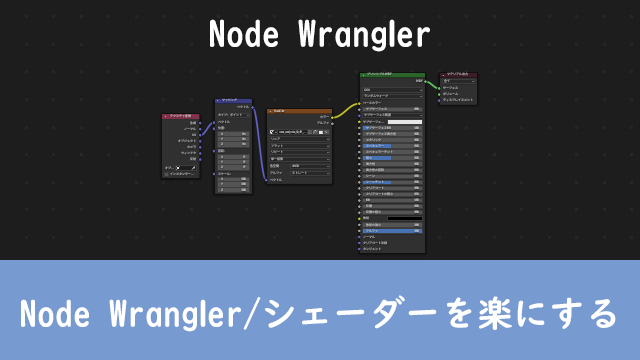
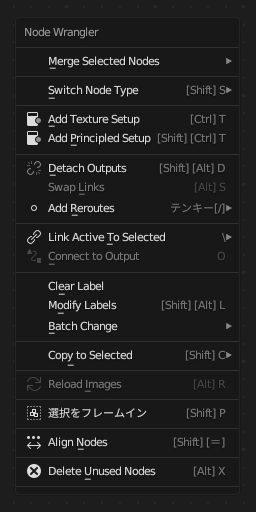

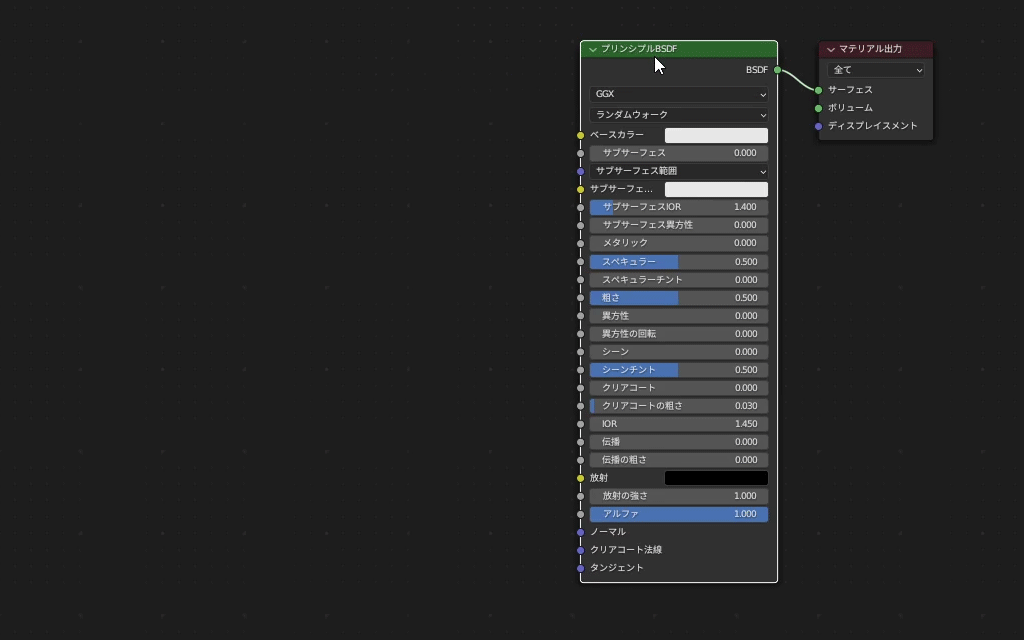


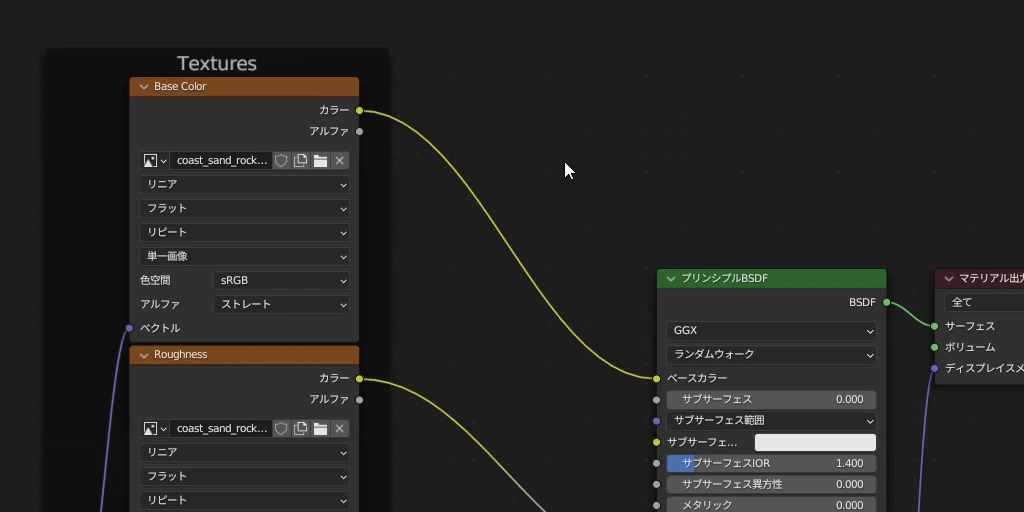
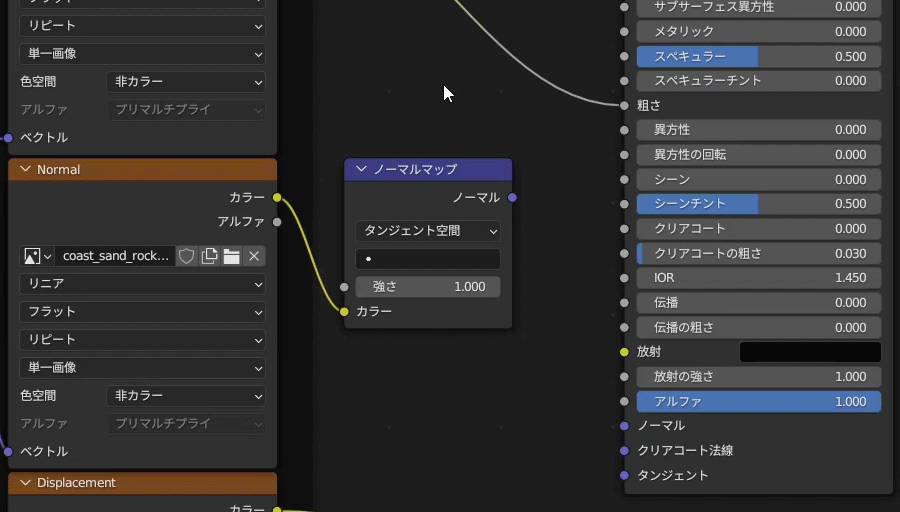



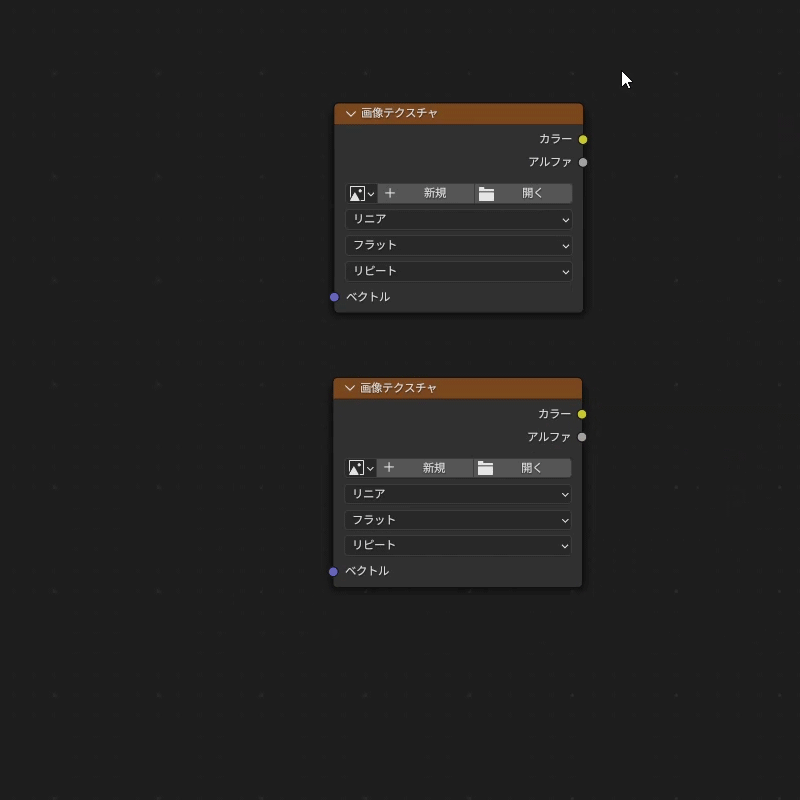
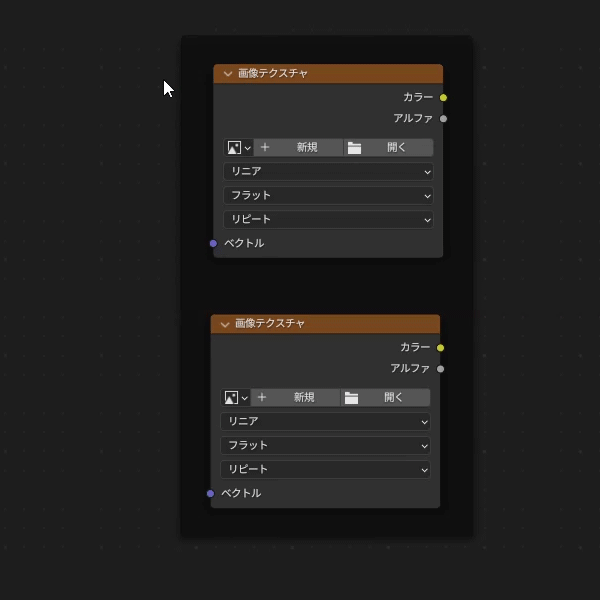





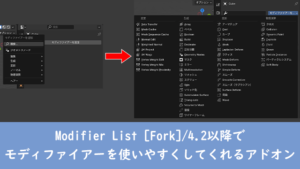

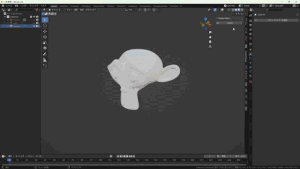
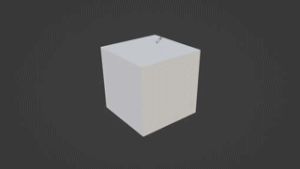
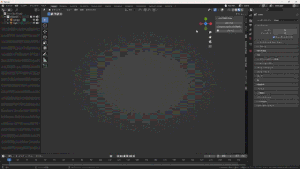


コメント